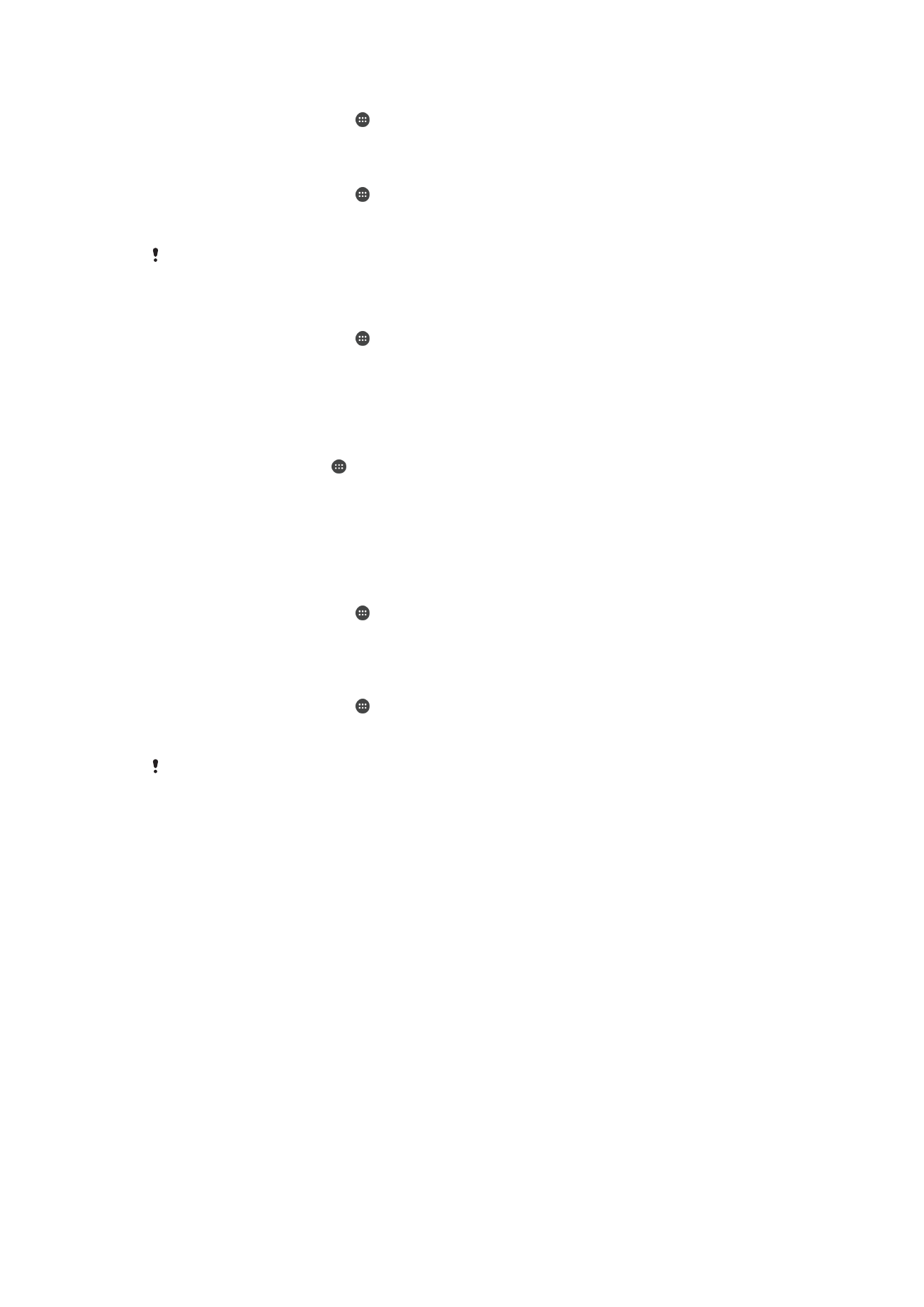
Bir bilgisayar kullanarak dosyaları yönetme
.
Bir bilgisayar kullanarak dosyaları yönetme
Dosyalarınızı aktarmak ve yönetmek için bir Windows
®
bilgisayar ile cihazınız arasında bir
USB kablo bağlantısı kullanın. İki cihaz bağlandığında bilgisayarınızın dosya gezginini
kullanarak içeriği cihazınız ile bilgisayarınız arasında veya cihazınızın dahili saklama alanı ile
SD kartı arasında sürükleyip bırakabilirsiniz.
Bir PC veya bir Apple
®
Mac
®
bilgisayarınız varsa, cihazınızın dosya sistemine erişim için
Xperia™ Companion kullanabilirsiniz.
USB Bağlantı Modları
Kullanabileceğiniz iki USB bağlantı modu bulunmaktadır:
Medya aktarım modu
(MTP)
Dosyaları yönetmek, cihaz yazılımını güncellemek ve WLAN üzerinden bağlanmak
için MTP'yi kullanın. Bu USB modu Microsoft
®
Windows
®
bilgisayarları ile
kullanılır. MTP varsayılan olarak etkindir.
Yığın depolama modu
(MSC)
MTP desteği olmayan MAC OS
®
ve Linux bilgisayarlarını kullanarak dosyaları
yönetmek için MSC'yi kullanın.
128
Bu, ilgili yayının İnternet sürümüdür. © Sadece kişisel kullanım amacıyla yazdırılabilir.
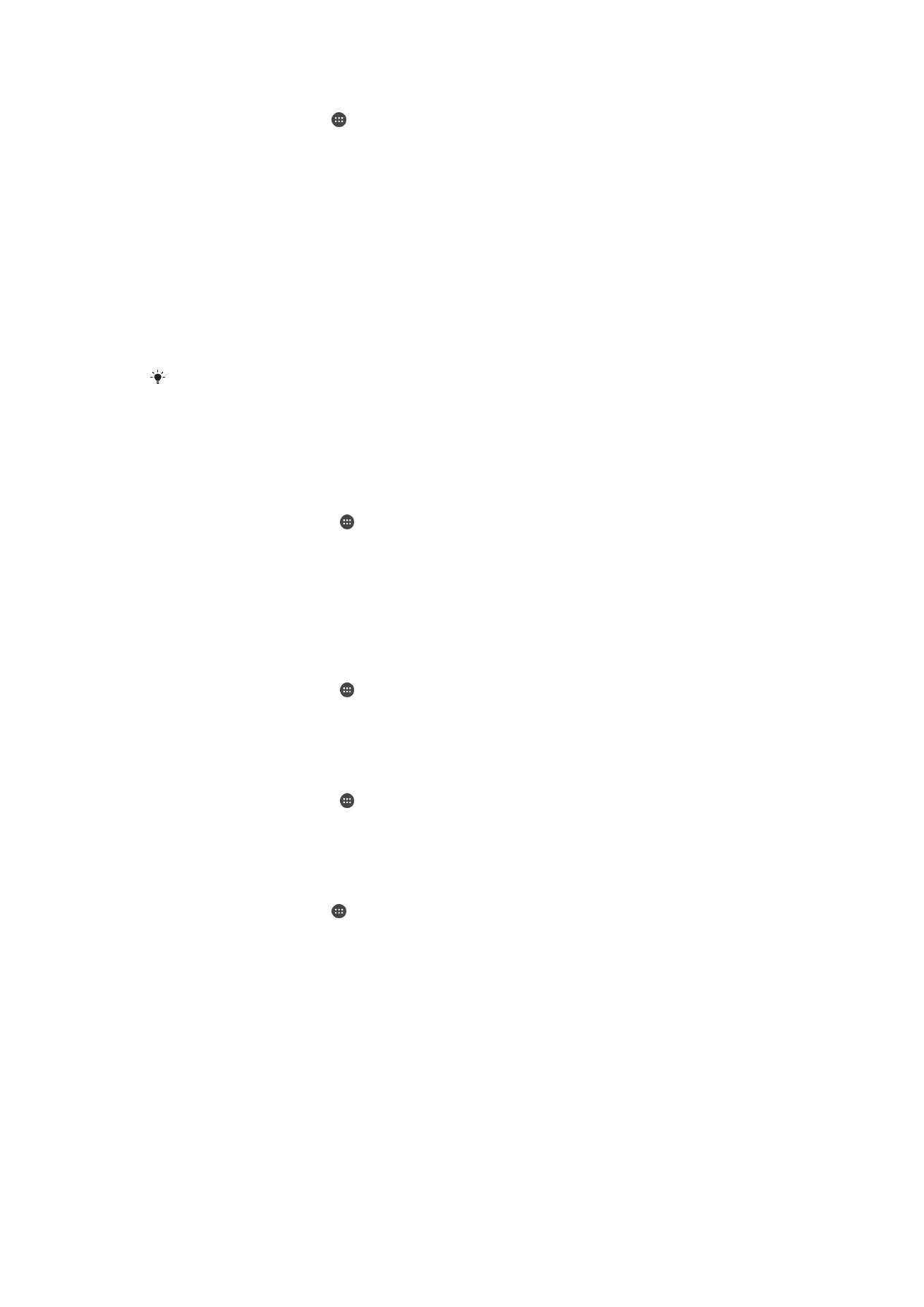
USB bağlantı modunu değiştirmek için
1
Ana ekran konumunda öğesine dokunun.
2
Ayarlar > Xperia™ Bağlantı > USB Bağlanabilirliği > USB bağlantı modu
öğesine dokunun.
3
Medya aktarım modu (MTP) veya Yığın depolama modu (MSC) seçeneğine
dokunun.
4
Tamam öğesine dokunun.
Medya aktarım modunu kullanarak dosyaları Wi-Fi
®
üzerinden aktarma
Wi-Fi
®
bağlantısı kullanarak dosyaları cihazınızla bilgisayar gibi diğer MTP uyumlu cihazlar
arasında aktarabilirsiniz. Bağlanmadan önce, iki cihazı eşlemeniz gerekir. Cihazınızla
bilgisayar arasında müzik, video, resim veya diğer medya dosyalarını aktarıyorsanız,
bilgisayarda Media Go™ uygulamasını kullanmak en iyi fikirdir. Media Go™, cihazınızda
kullanabileceğiniz şekilde medya dosyalarını dönüştürür.
Bu özelliği kullanmak için, Medya aktarımını destekleyen Wi-Fi
®
etkinleştirilmiş bir cihaz,
örneğin Microsoft
®
Windows Vista
®
veya Windows
®
7 çalıştıran bir bilgisayar gerekir.
Cihazınızı bir bilgisayarla kablosuz olarak kullanmak üzere hazırlamak için
1
Cihazınızda Medya aktarım modunun etkinleştirildiğinden emin olun. Bu normalde
varsayılan olarak etkinleştirilir.
2
Wi-Fi
®
fonksiyonunun açık olduğundan emin olun.
3
Ana ekran konumundan öğesine dokunun.
4
Ayarlar > Xperia™ Bağlantı > USB Bağlanabilirliği öğesini bulup dokunun.
5
Önce
Bilgisayarla eşle, ardından İleri öğesine dokunun.
6
Kurulum işlemini tamamlamak için ekrandaki talimatları izleyin.
Eşlenen bir cihaza kablosuz olarak bağlanmak için
1
Cihazınızda Medya aktarım modunun etkinleştirildiğinden emin olun. Bu normalde
varsayılan olarak etkinleştirilir.
2
Wi-Fi
®
fonksiyonunun açık olduğundan emin olun.
3
Ana ekran konumundan öğesine dokunun.
4
Ayarlar > Xperia™ Bağlantı > USB Bağlanabilirliği öğesini bulup dokunun.
5
Bağlanmak istediğiniz eşlenen cihazı seçin ve ardından
Bağlan seçeneğine
dokunun.
Eşlenen bir cihazla bağlantıyı kesmek için
1
Ana ekran konumundan öğesine dokunun.
2
Ayarlar > Xperia™ Bağlantı > USB Bağlanabilirliği öğesini bulup dokunun.
3
Bağlantısını kesmek istediğiniz eşlenen cihazı seçin.
4
Bağlantıyı kes öğesine dokunun.
Başka bir cihazla eşlemeyi kaldırmak için
1
Ana ekran konumunda öğesine dokunun.
2
Ayarlar > Xperia™ Bağlantı > USB Bağlanabilirliği öğesini bulup dokunun.
3
Kaldırmak istediğiniz eşlenen cihazı seçin.
4
Eşlemeyi kaldır öğesine dokunun.